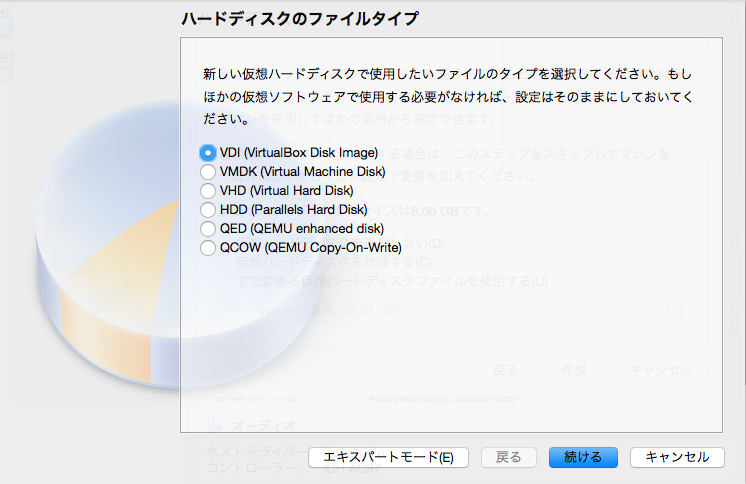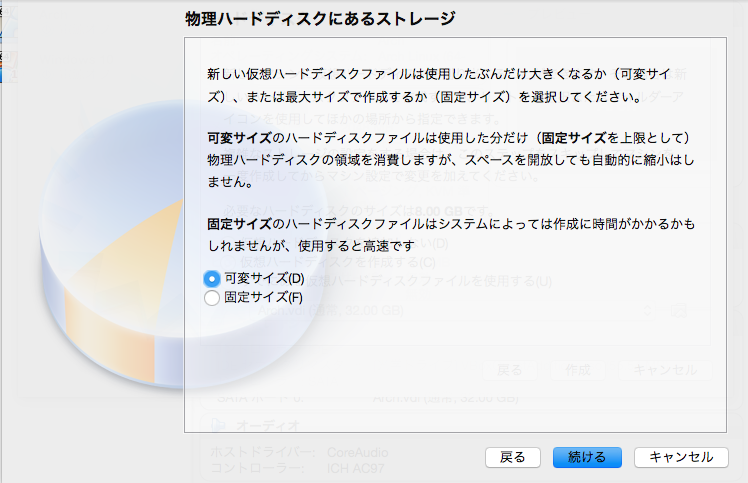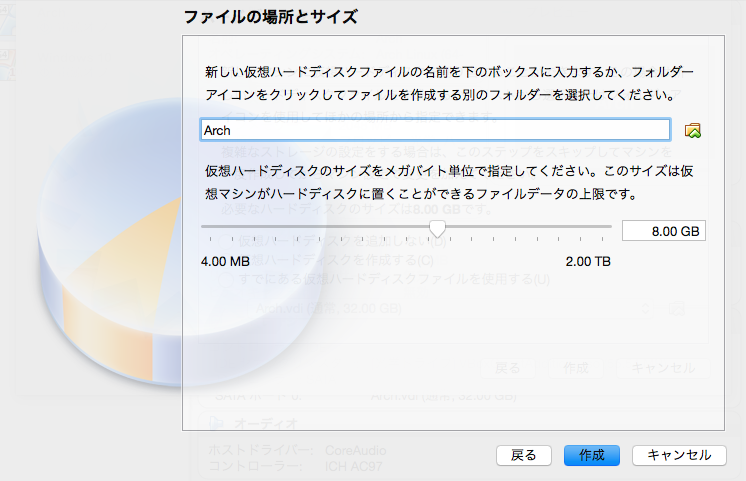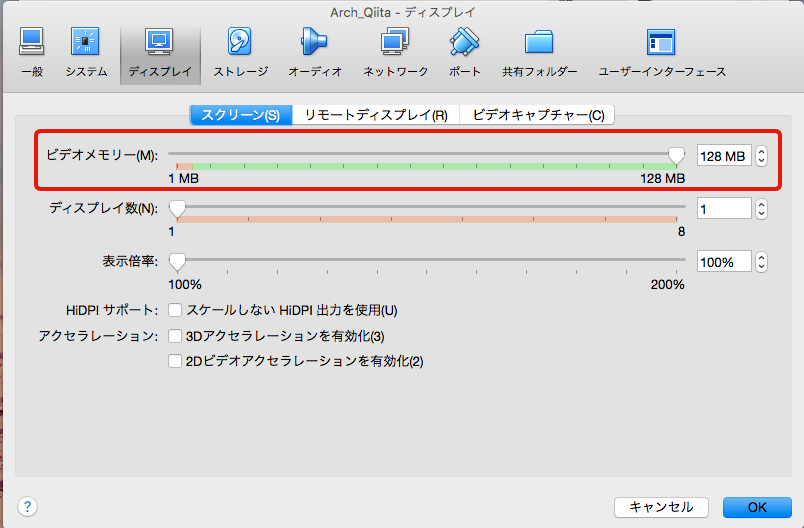Archに手を出してみたいけど難しい記事しか見つからなくて上手くいかない!と友人が言っていたので
メモ書き程度にまとめていきます。
Linuxに触ったことがない人でもわかるように書いていくので
「VirtualBoxの設定ぐらいわかる!Archの初期設定だけ見たい!」という方は後編から御覧ください。
黒い画面にカタカタとパソコンオタクみたいなことはしたくない、とか
GUIでインストールしていい感じにアレしたい人はArchBangとかManjaroとか使えば幸せかも
そもそもArch Linuxとは
- 上級者向けLinuxディストリビューションの1つ
- 軽量, シンプルさに重きをおいたOS
くらいに覚えておけば十分
上級者向けとは書いたけど結構人気があるのでドキュメントはかなり充実している。
下手をすると資料の少ない無名Linuxの方が面倒
困ったらここ(Arch Wiki)を見よう
早速準備に取り掛かろう
Archの素晴らしさやらメリットデメリットなんかは他の方が山程書いてくれてると思うので早速インストールの準備をしていきます。
スムーズに進んだとしてインストールにかかる時間は
Linuxに触れたことがない人は大体3時間くらい
Linuxをちょっといじったことがある人なら1時間くらい
バリバリLinux使ってるしプログラムの開発なんかもしてるって人はこれを見る必要はないかもしれません。
今回使用するのは
- OS X El Capitan ver.10.11.6
- VirtualBox ver.5.0.26 r108824
OSはWindowsでもMacでもさほど操作は変わらないと思う。
VirtualBox本体は ここ(https://www.virtualbox.org/) から落としてネ
それから肝心のArch Linux本体のISOイメージは ここ(https://www.archlinux.org/download/)
BitTorrent Download (recommended)
ってとこにトレントファイルが置いてあるけどトレントに抵抗がある人は下の方までずーっとスクロールすれば
Japan
・ ftp.tsukuba.wide.ad.jp
・ jaist.ac.jp
とあるのでここからISOが直接ダウンロードできる。
僕はトレントに抵抗がある人(ソフト起動するのが面倒臭いだけ)なので筑波大学のミラーサーバーから落とします。
バージョンは 2016/09/15 現在最新の "archlinux-2016.09.03-dual.iso"
Archは毎月新しいISOに切り替わるので似たようなファイル名のものを落としましょう。
VirtualBoxの設定
というわけで材料は揃ったのでVirtualBoxの設定を
インストールは指示に従ってカチカチするだけなので割愛
VirtualBoxを起動したらまずは新規(N)をクリック
(もうすでにWindowsとかいろいろ入ってるけど気にしないでください。)
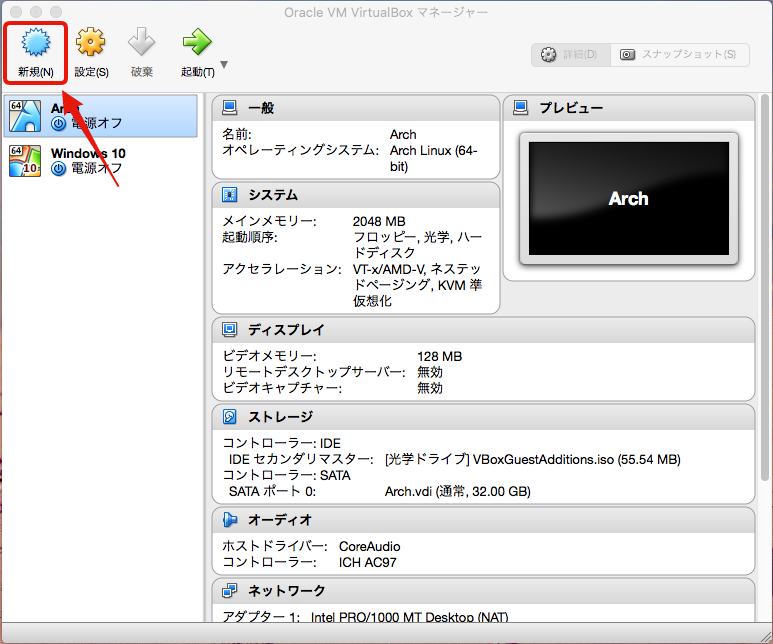
名前にArchと入力すると勝手にタイプを選んでくれます、親切。
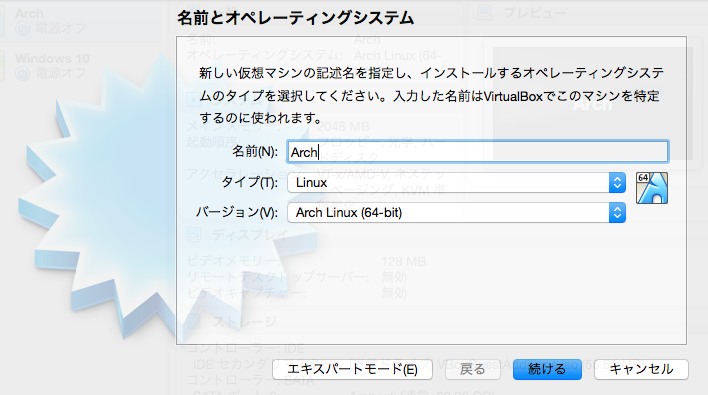
メモリはだいたい1024MBあれば十分だと思います。余裕があれば2048MBくらい割り当てましょう
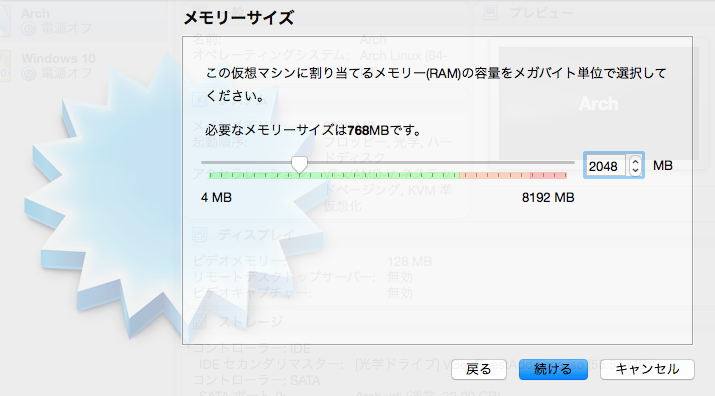
"仮想ハードディスクを作成する"にデフォルトでチェックが入っているのでそのまま作成
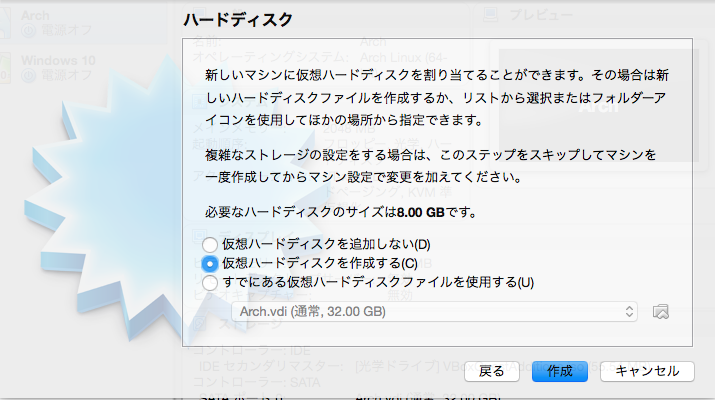
ここまでやるとこんな感じでArchが追加されたかと思います。
(もうすでにArchが入ってるので名前をArch_Qiitaとしてます)
今追加したArchが選択されてることを確認して設定(S)を押す
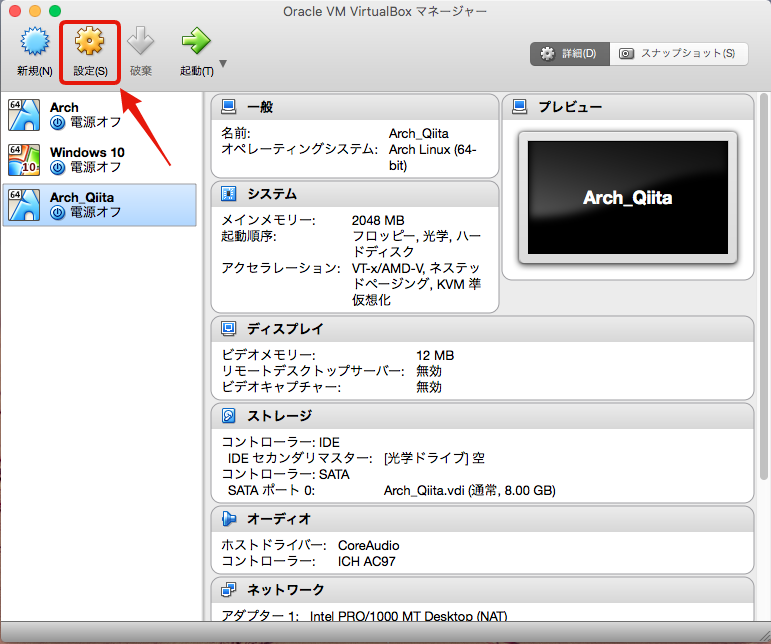
次にストレージタブの"コントローラー:IDE"の光学ドライブに最初に落としたarchlinux-2016.09.03-dual.isoを指定してあげましょう
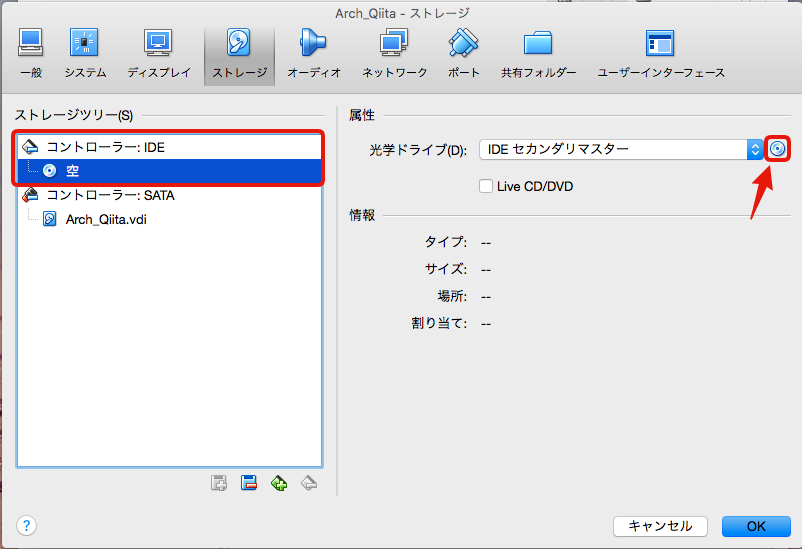
そこまでできたらOKを押して設定を保存!
これでようやくArchをインストールする準備が終わりました
全体の作業量の1割もしてないので引き返すなら今のうちです。
なるべくわかりやすく書いたつもりですがご不明な点や間違いの指摘等ございましたら
お手数をおかけしますがコメントでお知らせ頂ければ修正いたします。
後編へ続く